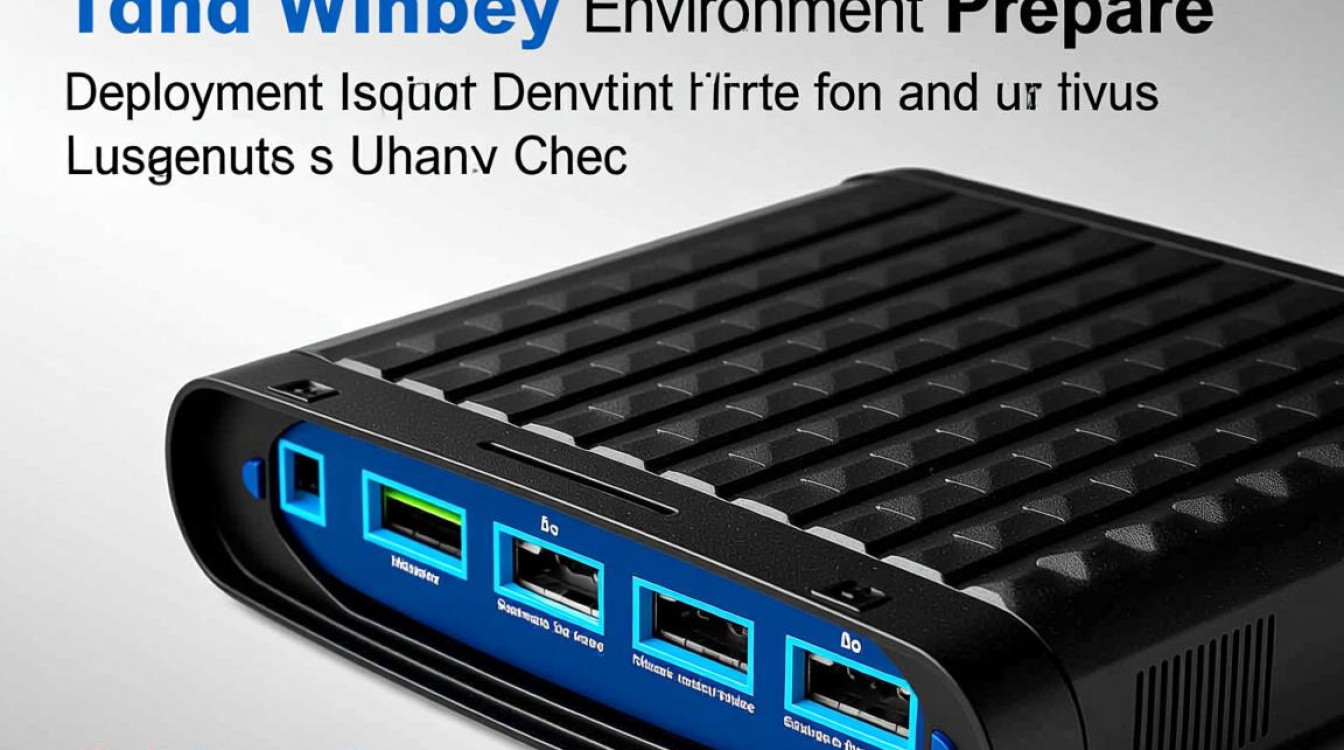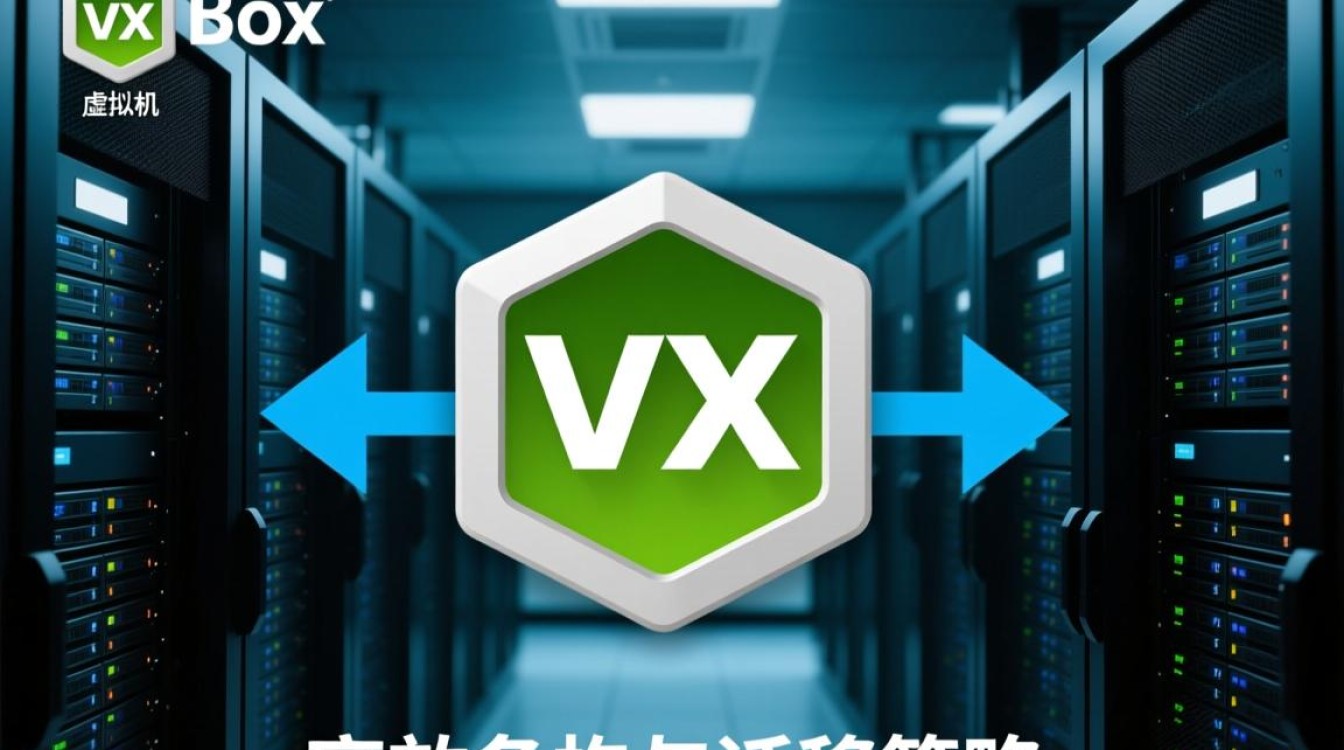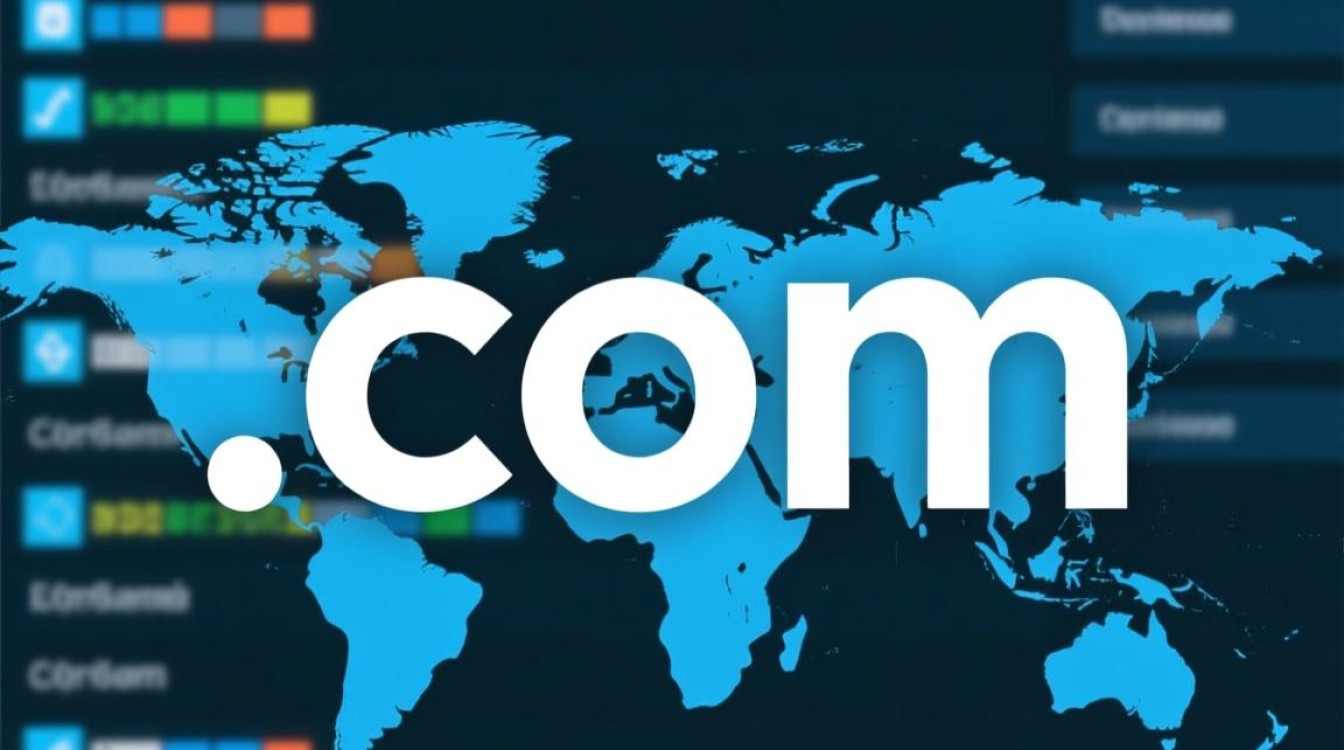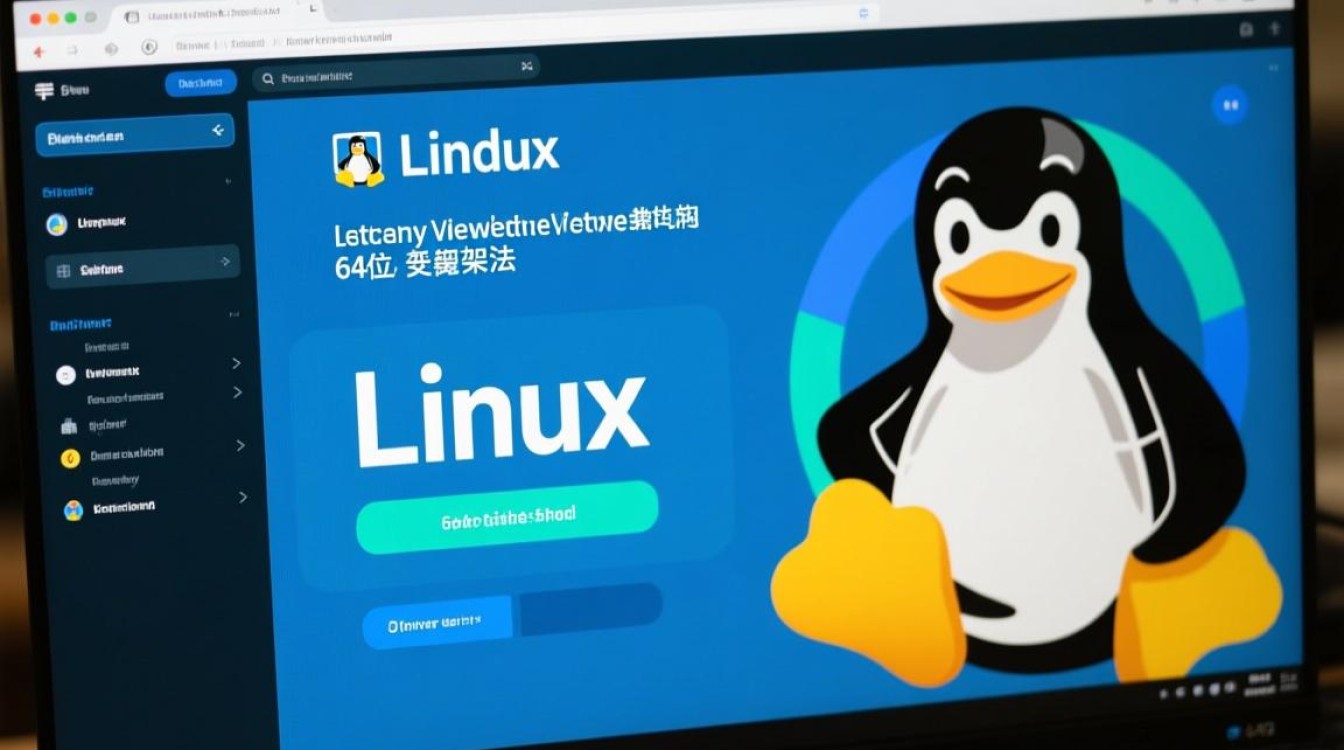系统环境准备
在开始部署Winhy虚拟机Ubuntu之前,需确保宿主机硬件配置满足基本要求,建议至少配备8GB内存(推荐16GB以上)、64位处理器及SSD硬盘,以保证虚拟机流畅运行,软件方面,需提前安装Winhy虚拟机管理器(如VMware Workstation、VirtualBox或Hyper-V等,以Winhy平台为例,需确保其版本支持Ubuntu系统安装),从Ubuntu官网下载最新LTS长期支持版镜像(如22.04 LTS),通常选择64位桌面版,兼顾稳定性与图形化操作需求。

虚拟机创建与配置
打开Winhy虚拟机管理器,点击“新建虚拟机”,选择“典型安装”模式(适合新手)或“自定义安装”(高级用户可精细配置),在“安装来源”步骤,选择下载的Ubuntu镜像文件(.iso格式)。
- 硬件分配:分配内存建议4GB以上,处理器2核心起步(根据宿主机性能调整);硬盘空间预留50GB以上(若需安装开发工具或存储数据,可扩展至100GB);网络类型选择“NAT模式”(默认可联网)或“桥接模式”(直接与宿主机同网段)。
- 系统设置:虚拟机创建后,进入“设置-硬件”,可调整显卡(建议3D加速开启,提升图形性能)、USB控制器(支持外设连接)及声卡配置。
Ubuntu系统安装
启动虚拟机,从镜像引导进入Ubuntu安装界面,选择“中文(简体)”作为安装语言,点击“安装Ubuntu”。

- 键盘布局:默认“汉语”即可,或根据实际需求调整。
- 更新与软件:勾选“正常安装”并勾选“为图形或无线硬件,以及MP3等媒体格式安装第三方软件”,确保后续使用体验流畅。
- 安装类型:选择“清除整个磁盘并安装Ubuntu”(适合全新环境),或“其他选项”(手动分区,可划分/boot、/、/home等分区,推荐swap大小为内存的1-2倍)。
- 用户设置:创建用户名、密码及计算机名,建议勾选“需要我的密码才能登录”,保障系统安全。
系统初始化与优化
安装完成后重启虚拟机,首次进入Ubuntu系统需进行初始化设置:
- 系统更新:打开“软件和更新”,在“Ubuntu软件”页勾选“main restricted universe multiverse”源,然后执行
sudo apt update && sudo apt upgrade命令更新系统及软件包。 - 工具安装:根据需求安装常用工具,如
sudo apt install build-essential git vim(开发环境)、sudo apt install openssh-server(远程连接)等。 - 增强功能配置:安装Winhy虚拟机的增强工具(如VMware Tools或VirtualBox Guest Additions),实现虚拟机与宿主机的文件共享、剪贴板互通及分辨率自适应。
常见问题与解决方案
- 网络连接失败:检查虚拟机网络模式是否为NAT,或尝试在Ubuntu中运行
sudo dhclient eth0重新获取IP。 - 分辨率异常:安装增强工具后,通过“设置-显示”调整分辨率,或编辑
/etc/default/grub文件,修改GRUB_CMDLINE_LINUX="video=hyperv_fb:..."参数后更新grub。 - 性能卡顿:关闭不必要的后台应用,分配更多虚拟内存(swap),或将虚拟机磁盘类型从IDE更改为SCSI(提升读写速度)。
通过以上步骤,Winhy虚拟机Ubuntu即可完成部署,为开发、测试或日常使用提供稳定环境,其开源特性和丰富的软件生态,能满足多场景需求,同时虚拟化技术也保障了宿主机与虚拟机的安全隔离。